Los valores numéricos con una especie de función de Excel RANK
Ya hemos aprendido el enlace: / fórmulas-estadísticas-ordenar-números-usando-excel-pequeña-función [clasificación directa de valores numéricos en Excel] . En este artículo, ordenaremos valores numéricos con la ayuda de `enlace: / fórmulas-estadísticas-cómo-usar-rango-en-excel [función de RANGO de Excel]. Aquí, clasificaremos cada número de la lista en una columna separada. Luego, ordenaremos por esa columna.
|
= numbers)+ first_number)-1 |
números: esta es la lista de números que desea ordenar. Puede ser un rango con nombre o enlace: / excel-range-name-what-is-an-absolute-reference-in-excel [absolute-range].
first_number: Esta es la referencia relativa del primer número en números. Si los números están en el rango $ A $ 1: $ A $ 10, entonces el primer_number será A1 Expanding_range: * Es el rango que se expande relativamente cuando se copia. Puede link: / excel-range-name-expansion-reference-in-excel [lea sobre esto aquí].
Veamos un ejemplo de clasificación de valores numéricos en Excel.
Ejemplo: Números de clasificación sin duplicados para ordenar números
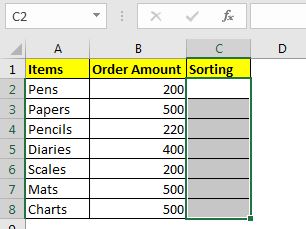
Aquí, tenemos un simple dato de algunos artículos estacionarios con sus precios.
Necesitamos ordenar esto con la función de Excel, no ordenando disponible en el menú. Ahora para hacer esto usaremos la fórmula genérica anterior.
Escriba esta fórmula en C2 y arrastre hacia abajo (copie a las celdas de abajo).
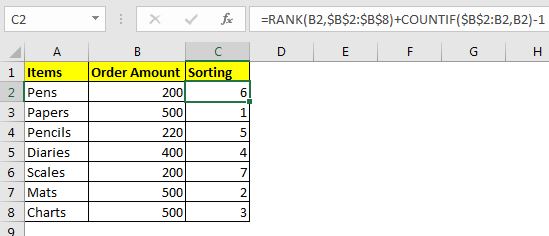
Cada artículo se clasifica según su precio. Los artículos que tienen la misma cantidad se clasifican según su posición. No hay empates en el ranking.
¿Cómo funciona?
Esta es básicamente una tarea de clasificación, y esto solo se puede hacer mediante la función RANK de Excel; si todos los números son únicos. Pero este no es el caso aquí.
Para evitar empates y tener una clasificación única, usamos la fórmula link: / count-how-to-do-running-count-of-ocurre-in-excel [running count] (COUNTIF ($ B $ 2: B2, B2 )) aquí. Agregamos, link: / tips-countif-in-microsoft-excel [COUNTIF] ($ B $ 2: B2, B2) -1 * para clasificar la fórmula. Esta fórmula identificará si un valor ocurre nuevamente y agregará 1 al rango dado por la función RANK al número.
Ahora puede usar fórmulas para obtener resultados ordenados de la lista.
Así que sí, chicos, así es como pueden ordenar usando la función Función. Esta fórmula no pretende dar un resultado ordenado. Aquí tenemos la intención de ordenar numéricamente en una columna diferente y luego usarlas con otras fórmulas, donde esta clasificación puede ser una ayuda (columna auxiliar). Para obtener resultados ordenados usando la fórmula de Excel, use esta fórmula. En Excel 2019, MS ha introducido la función SORT que se utiliza para ordenar valores.
Artículos relacionados:
enlace: / fórmulas-estadísticas-ordenar-números-usando-excel-pequeña-función [Ordenar números usando la función pequeña de Excel] | Para ordenar números de forma ascendente o descendente con fórmulas de Excel, usamos la función PEQUEÑA junto con la FILA. Esta fórmula de clasificación de Excel es precisa y va al grano.
link: / excel-range-name-expansion-reference-in-excel [Expandiendo las referencias en Excel] | Estos rangos se expanden cuando se copian hacia abajo o hacia la derecha. Ayudan a ejecutar cálculos en Excel.
link: / count-how-to-do-running-count-of-ocurre-in-excel [Cómo hacer Running Count of Occurance en Excel] | Utilice rangos de expansión para contar los valores según se produzcan.
Artículos populares:
link: / keyboard-formula-shortcuts-50-excel-shortcuts-to-incrementa-your-productividad [50 accesos directos de Excel para aumentar su productividad] | Acelera tu tarea. Estos 50 atajos le permitirán trabajar aún más rápido en Excel.
link: / fórmulas-y-funciones-introducción-de-vlookup-function [La función VLOOKUP en Excel] | Esta es una de las funciones más utilizadas y populares de Excel que se utiliza para buscar valores de diferentes rangos y hojas. enlace: / tips-countif-in-microsoft-excel [COUNTIF en Excel 2016] | Cuente valores con condiciones usando esta asombrosa función. No necesita filtrar sus datos para contar un valor específico.
La función Countif es esencial para preparar su tablero.
link: / excel-formula-and-function-excel-sumif-function [Cómo utilizar la función SUMIF en Excel] | Esta es otra función esencial del tablero. Esto le ayuda a resumir valores en condiciones específicas.